| YouTube�ʼn��K���惉�C�t���y������ | ||||
| 2007.4.18 | ||||
| �f�ڃT�C�g�F .NET STATION for FC2 |
||||
|
|
||||
| ��YouTube�Ƃ́H | ||||
�@YouTube�͕āE�����G���W������Google�������������拤�L�T�C�g�B�L���b�`�R�s�[�� "Broadcast Yourself."�B �@�E�F�u�T�C�g�͉p��ō\������Ă���A�T�[�r�X�͑S�Ė����ŗ��p�ł��܂��BAjax�ƌĂ��Z�p���p�����Ă���A YouTube�𗘗p����ɂ�JavaScript��L���ɂ���K�v������܂��B �@�قƂ�ǂ̓���͉���o�^�����Ȃ��Ă��{���ł��邪����������邱�Ƃ��ł��Ȃ����������B����o�^����ƈȉ� �̃T�[�r�X�𗘗p�ł���B �@�E�e��100MB�A����10���܂ł̓���t�@�C�����A�b�v���[�h�A���e�ł���B �@�E���e���ꂽ�����5�i�K�ŕ]��������A�������o�[�ɃR�����g��t������B �@�E������܂Ƃ߂��v���C���X�g���쐬�E���J����@�\�A���C�ɓ���@�\������B �@�E����̃����o�[���m�œ�������L�ł���B �@�ꕔ�ł�Web 2.0�̑�\�I�ȃT�C�g�̈�Ƃ����BSNS�ɕ��ނ����̂́A����◘�p�҂ɃR�����g��t�����邽�� �ł��B�A�b�v���[�h�ł���͓̂���t�@�C���݂̂ŁA�����t�@�C���Ȃǂ̓A�b�v���[�h�ł��܂���B �@�������琢�E�I�ɐl�C������AGoogle Video��DivX STAGE 6�Ȃǎ����T�[�r�X�͑��ɂ����邪�A����̐��� YouTube�����|�I�ɑ����A���n���̃T�C�g�ł͍ő�K�͂ɂȂ��Ă��܂��B�ق��ɂ�����ɑ���^�O�i����ނ��� �L�[���[�h�B���^�f�[�^�̈��j�����R�ɕt�����邱�Ƃ�l�C�^�O�ꗗ���\�������^�O�N���E�h�̎����ȂǁA�ʐ^���L �T�C�gFlickr�̓���}���`�łƂ������鑶�݂ɂȂ��Ă��܂��B �@�����A�A�b�v���[�h�������悪���쌠���܂ނ��̂ɑ��Ă̋K�����ɂ���莋����Ă��鑤�ʂ�����܂��B �@��Wiki �y�f�B�A�����p �@�@http://ja.wikipedia.org/wiki/YouTube |
||||
| ��YouTube�̎g���� | ||||
�@��YouTube�����T�C�g �@�@http://www.youtube.com/ �@���̉摜��YouTube�̃g�b�v�y�[�W�摜�ł��BYouTube�𗘗p����ɂ�JavaScript��L���ɂ��AAdobe Flash Player ���K�v�ɂȂ�܂��B �@YouTube�̉���o�^���@�i�����j �@YouTube�E��́uSign Up�v�ɓ���B�i��������ł��j �@�EEmail Address�EUser Name�EPassword�ERetype Password����͂��āu SignUp �v����B�i�`�F�b�N�̕����̓��[���̔z�M �@�@�Ȃ̂ŗv��Ȃ��Ȃ�O�����ق��������ł��傤�j �@�E�擾����ID�ƃp�X���[�h�œ���B �@����œ���̃A�b�v���[�h�⓮��ւ̕]�������邱�Ƃ��\�ł��B�܂��A������m�Ńv���C�x�[�g�ȓ���̋��L���\�ł��B �@ 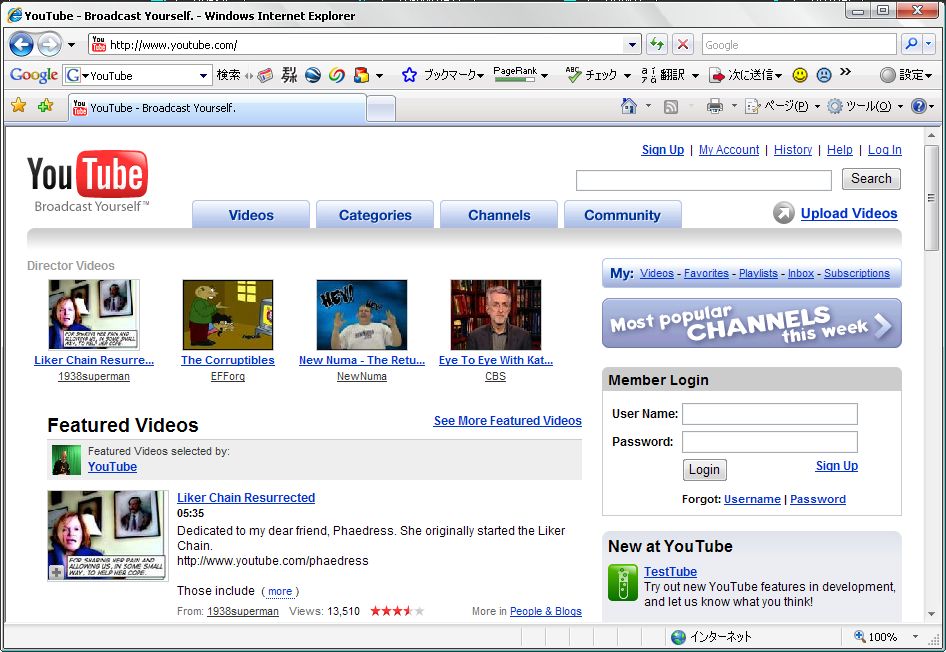 1.��{�I�ɂ͌����@�\���g�p���ē����T���܂��BTOP�y�[�W�ɂ���Ɍ���������̃L�[���[�h������ �@�uSearch�v�{�^�����N���b�N����Ɠ��悪��������܂��B �@ 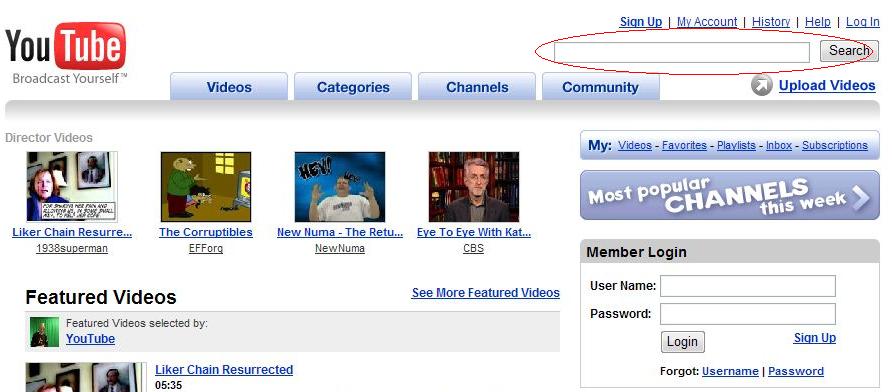 2.�������ʁB�Ⴆ�u���l�[�W��2�v�Ō������Ă݂�Ɖ��̉摜�̂悤�Ɍ������ʂ��\������܂��B �@ 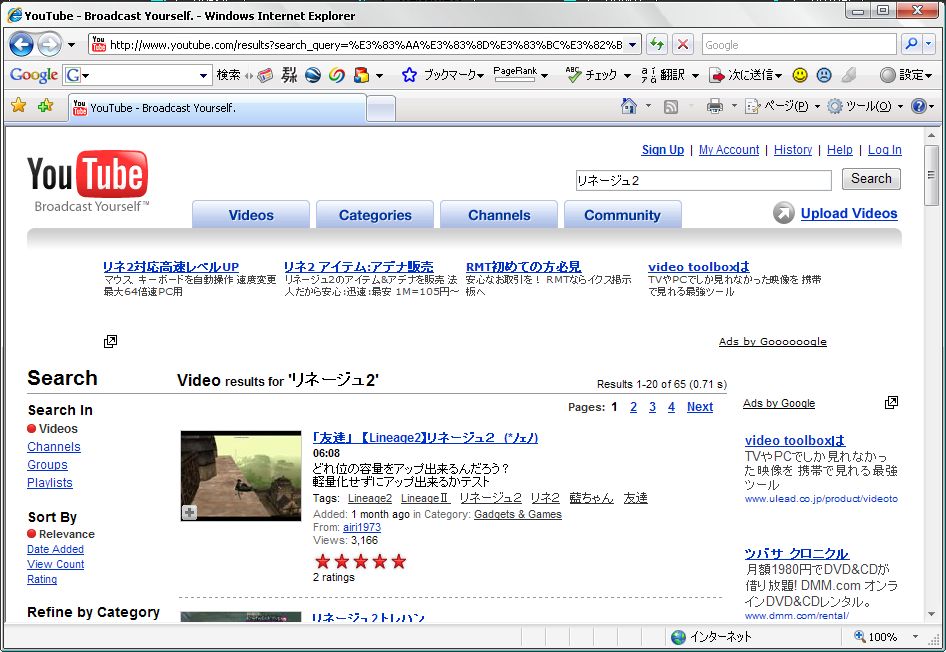 3.��̉摜���g�債�����̂ł��B�����ŃC���^�[�t�F�C�X�̊ȒP�ȉ�� �@Video results for "���l�[�W��2"�͓���̖��O�Ƀ��l�[�W��2�Ƃ������t���܂܂�Ă��� �@���̂������������Ƃ������Ă��܂��B �@Results�@1�]20 of 65 (0.71s)�͌����������ԁi0.71s��0.71�b�j�ƌ����������搔(65)��\ �@���Ă��܂��B1-20��1�y�[�W�̓���̕\�����ł��B �@Pages: 1 2 3 4 Next �͂ǂ̃y�[�W�ɂ���̂���������܂��B1�y�[�W�͍ő�20���ڕ\������� �@���B �@ �@�u�F�B�v�@�yLineage2�z���l�[�W���Q�@(*ɪ�)�@�@�@�@�@�@�@�@�@�@�@�@�@�E�E�E����̃^�C�g�� �@06:08�@�@�@�@�@�@�@�@�@�@�@�@�@�@�@�@�@�@�@�@�@�@�@�@�@�@�@�@�@�@�@�@�@�@�@�E�E�E����̍Đ����� �@�ǂ�ʂ̗e�ʂ��A�b�v�o����낤�H�@�@�@�@�@�@�@�@�@�@�@�@�@�@�E�E�E����ɑ���R�����g
�@�y�ʉ������ɃA�b�v�o���邩�e�X�g �@Tags:�@�@�@�@�@�@�@�@�@�@�@�@�@�@�@�@�@�@�@�@�@�@�@�@�@�@�@�@�@�@�@�@�@�@�@�E�E�E���悪������J�e�S���A�܂��͌����ł�����p��
�@Lineage2 Lineage�U ���l�[�W���Q ���l�Q �������
�F�B
�@Added: 1 month ago in
Category: Gadgets & Games �@From: airi1973�@�@�@�@�@�@�@�@�@�@�@�@�@�@�@�@�@�@�@�@�@�@�@�@�@�@�@�@�@�E�E�E����𓊍e�������[�U�[ID �@Views: 3,166�@�@�@�@�@�@�@�@�@�@�@�@�@�@�@�@�@�@�@�@�@�@�@�@�@�@�@�@�@�@�E�E�E���悪�Đ����ꂽ��      �@�@�@�@�@�@�@�@�@�@�@�@�@�@�@�@�@�@�@�@�@�@�@�@�@�@�@�@�E�E�E ����̕]���i�����O�C���o�^���Ă��郆�[�U�[�̂ݕ]���\�j �@�@�@�@�@�@�@�@�@�@�@�@�@�@�@�@�@�@�@�@�@�@�@�@�@�@�@�@�E�E�E ����̕]���i�����O�C���o�^���Ă��郆�[�U�[�̂ݕ]���\�j
�@ 4.��̃y�[�W�́u�^�C�g���v�u�摜�v�̂ǂ��炩���N���b�N����Ɖ��̂悤�ȃy�[�W�Ɉڂ�܂��B�����ł̃C���^�[�t�F�C�X�� �@�Љ�܂��B �@�摜�̉��ɂ��� �@ �@ �@�Đ����邱�Ƃ��\�ł��B�������A�Ԃ̃o�[�͂��ׂĂ̓���̃X�g���[�~���O���_�E�����[�h����ď�ԂŃ_�E���� �@�|�h���������Ă��Ȃ��ꍇ�͓r������Đ��ł��Ȃ��ꍇ������܂��B���̏ꍇ�͏������Ԃ�u���ă_�E�����[�h�� �@��������܂ő҂��܂��傤 �@ �@ �@�ő剻�𒆎~�������ꍇ�̓u���E�U�E��́u�~�v�{�^�����N���b�N����Ό��ɖ߂�܂��B �@ �@�E����URL�͓����URL�ł��B���[����HP�ŏЉ��Ƃ��ɂ�������R�s�[����Ƃ����ł��傤�B�܂��A�����̃u���O�� �@�z�[���y�[�W��YouTube������Đ����������ꍇ��Embed���R�s�[���Ď����̃u���O��z�[���y�[�W�Ƀ^�O��\��� �@������HP��œ��悪�Đ��\�ł��B���̉��ɂ���Showing 1-20 of 22�͊֘A����J�e�S���̓���������_���ŕ\�� �@���܂��B �@ �@ 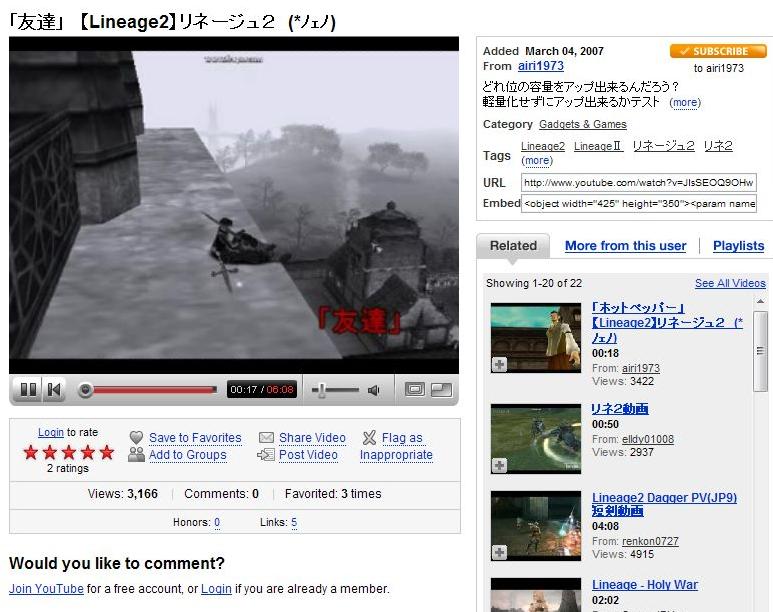 5.����̍Đ����I���Ƃ����߂̓���̈ē����o�܂��B���̉摜�̂悤�ɂȂ�܂��Bwatch again���N���b�N����� �@�ĂэĐ����n�܂�܂��B2��ڂɂȂ�ƃL���b�V�����ۑ�����Ă���̂ł����ɓ���̍Đ����\�ɂȂ�܂��B �@ 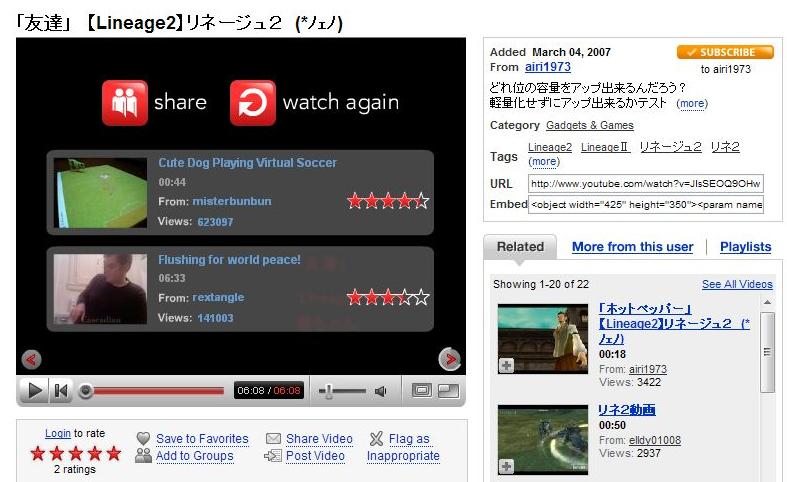 |
||||
| ��YouTube�̓����ۑ��������I | ||||
�@����ς肨�C�ɓ����YouTube�̓����ۑ��������ł���ˁH�Ƃ������Ƃŕۑ����@���Љ�B �@�ȒP�ȕ��@��FireFox���g�p���邱�ƁBFireFox�̊g���@�\���g��YouTube�����ۑ�����̂���ԑ����ł��傤�B �@FireFox�u���E�U�̃_�E�����[�h�� �@Google�f�X�N�g�b�v�ɂ�Google�c�[���o�[�tFireFox�̑I�����\�ł��B �@ �@�yFireFox���{�����z�@http://www.mozilla-japan.org/ �@��Google�p�b�N�͑����̃A�v���P�[�V�����̏W���̂Ȃ̂ł���Ȃ��\�t�g�E�F�A�̓R���g���[���p�l�����폜 �@�@���\���B�܂��A�C���X�g�[���̒��~���\�Ȃ̂ŕK�v�Ȃ��̂���������BGoogle�����閳���\�t �@�@�g�E�F�A�͕i���������̂ŗ��p���Ă����͂Ȃ��ł��傤�B �@��Google�p�b�N�̃C���X�g�[�����@�́uGoogle �Ńf�W�^�����C�t���y�������I2�v���Q�Ƃɂ��Ă��������B ��FireFox�̃C���X�g�[�����@ �@ �@FireFox�̃C���X�g�[��������������FireFox���N����https://addons.mozilla.org/ja/firefox/addon/2390�� �A�N�Z�X��VideoDownloader 1.1.1���C���X�g�[�����悤�B����ƁA���̉摜�̂悤�ɉE����VideoDownloader �̃A�C�R���������BYouTube�̓��悪����T�C�g�ɍs���ĉ��̃A�C�R�����N���b�N���Ă݂悤�B �@ 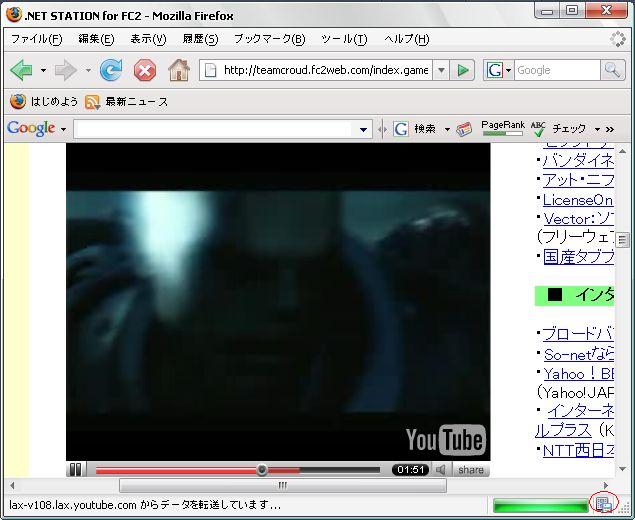 �@�A�C�R�����N���b�N����Ƃ��̃y�[�W�ɓ\��t�����Ă���_�E�����[�h�\�ȓ���̈ꗗ���o�Ă��܂��B�~�����̂�I������ Download Link���N���b�N���܂��傤�B.flv�`���̓��悪�_�E�����[�h����܂��B �@ �@ 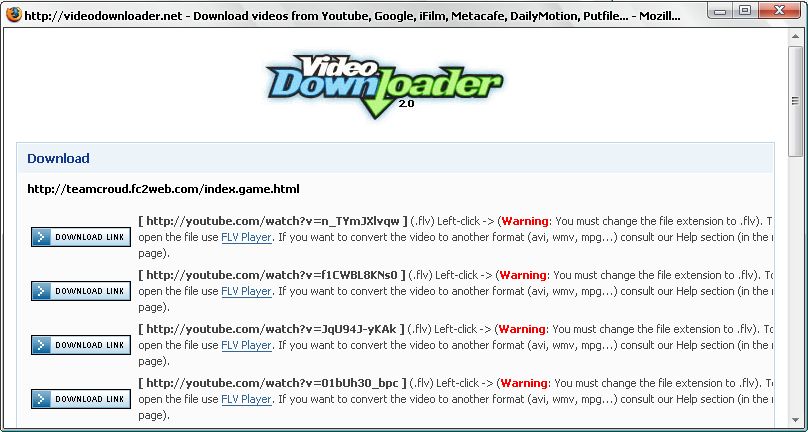 �@�|�e�k�u�v���[���[ �@FLV Player���g�p����_�E�����[�h����YouTube�����ϊ����邱�ƂȂ������ɍĐ����\�ł��B�������AWindowsMediaPlayer �@��Real Player�AQuick Time�AWinAmp�ł͍Đ��ł��܂���B �@ �@�|�G���R�[�h �@Riva FLV Encoder��MPEG�`���ɃG���R�[�h����Ηl�X�ȃv���C���[�Ō��邱�Ƃ��\�ɂȂ�܂��B |
||||
|
|
||||
| ���G���R�[�h�\�t�g�@Riva FLV Encoder�̎g�p���@ | ||||
�@������Riva FLV Encoder��MPEG�`���ɂ���YouTube�����Windows Media Player�₻�̑��̃��f�B�A�v���C���[ �ōĐ����Ă݂܂��傤�B 1.�_�E�����[�h����͉̂�����2�Ԗڂ�Free Riva FLV Encoder 2.0�ł��BDownload.com�̃A�C�R���uDownload �@ Now�I�v���N���b�N���܂��傤�B �@ 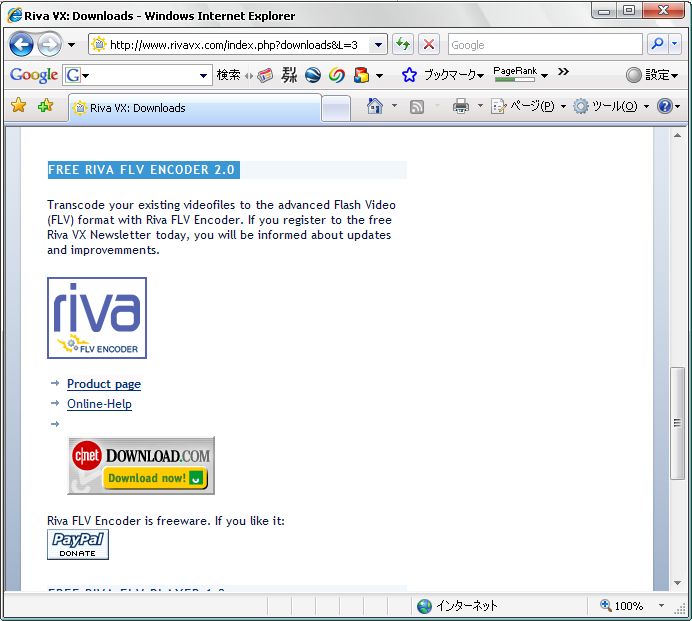 2.DOWNLOAD.COM�̃y�[�W���J���ADownload Now���N���b�N����ƃ_�E�����[�h�ł��܂��B�C�ӂ̃t�H���_�� �@�f�X�N�g�b�v�ɁuRivaEncoderSetup.exe�v��ۑ����܂��傤�B �@ 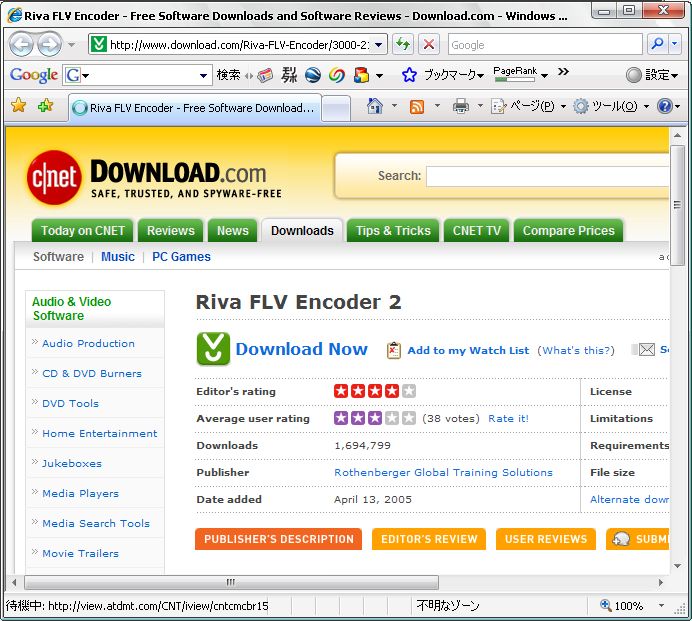 3.�_�����[�h������������C���X�g�[�����܂��傤�B���ɓ���ӏ��������̂ŕ\���ǂ���uNEXT�v���N���b�N����� �@�C���X�g�[���͊������܂��B�C���X�g�[������������ƃf�X�N�g�b�v�ɓ�̃A�C�R������������܂��B�ЂƂ� �@FLV�`�����Đ������p�v���[���[�Ƃ����ЂƂ�Riva FLV Encoder�ł��B�N������Ɖ��̂悤�ȉ�ʂ��o�Ă� �@�܂��B �@ 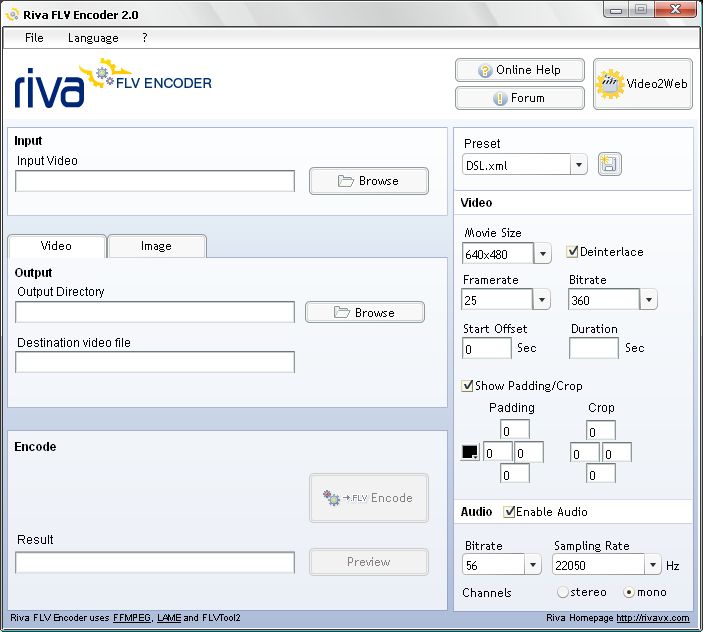 4.�ڂ�������͉��L��GIGAZINE�ŏЉ��Ă��܂��̂ł�������Q�l�ɂ��Ă݂Ă��������B �@http://gigazine.net/index.php?/news/comments/20060513_youtubempeg/ ���ɂ� �@ �@YouTube��FLV�t�@�C����Media Player Classic�ʼn��K�Đ� �@http://www.outdex.net/diary/archives/2006/03/youtubeflvmedia_1.shtml �@YouTube�̓����ۑ�����c�[�� �@http://succob01.hp.infoseek.co.jp/ �@LoveDear �@http://music-downloadsite.com/index.html �@ �@Youtube �_�E�����[�h - Youtube ����̕ۑ����@�Љ� �@http://download.youtubelife.com/ |
||||
| ���֗��ȃT�C�g | ||||
��YouTube�����˂� �@�Q�����˂镗�̃T�C�g�œ��悪��C�ɃT���l�C������邽�߂����ɂ��C�ɓ���̓��悪�����ł���B �@http://youtubech.com/ ��Piyo Piyo Labs �@http://www.piyo2.info/ |
||||
| ��YouTube�֘A�T�C�g | ||||
��YouTube��2ch�f���� �@�@http://pc11.2ch.net/streaming/ |
||||
| �ȏ� | ||||
| �@ | ||||
| TOP�y�[�W�� | ||||
| ���L�����e�Ɍ�肪����ꍇ������܂��B�\�[�X�͂Ȃ�ׂ������Ƃ��Ă���܂���������܂�ł���ꍇ������܂��̂� �@�e�Ќ����y�[�W�̏��Ɗe�Е@�ւ̏������킹����ł������������B�L���̓��e�ɂ��Ă͉��L����₢���� �@�����������B |
||||
| �@���ӌ��E�����z�Ɋւ������₢���킹�͂������@ |